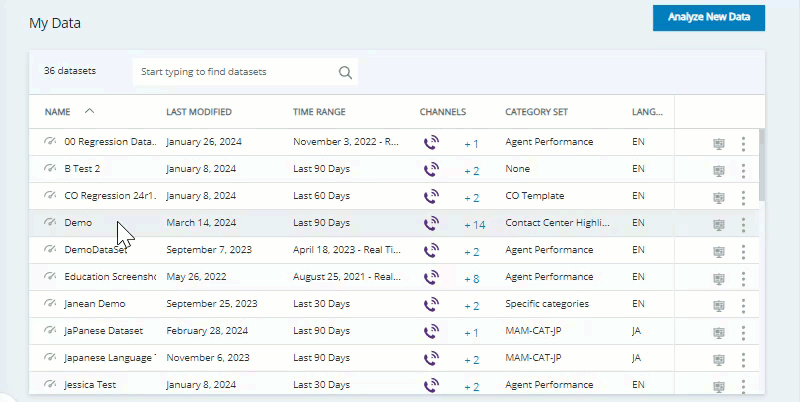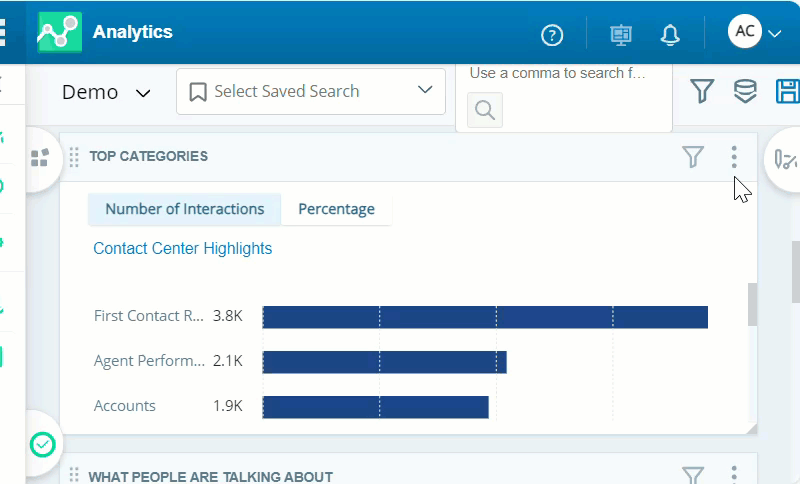顧客のセルフサービスを向上させる方法を見つることをご希望ですか? 現在のセルフサービスオプションが期待どおりに活用されていない理由を理解したいですか? コンタクトセンターのインタラクション量を削減したいですか? この成功ガイドに従って、セルフサービスの機会を見つけ、インタラクション量を減らすことに重点を置いたワークスペースとカテゴリーを設計しましょう。
このInteraction Analytics ワークスペース![]() 1つ以上のウィジェットの名前付きビュー。には、重要なデータを効率的に表示するのに役立つウィジェット
1つ以上のウィジェットの名前付きビュー。には、重要なデータを効率的に表示するのに役立つウィジェット![]() 指定したフィルター基準に一致するデータのグラフィック表現。が含まれています。 ワークスペースにフィルターを適用して検索範囲を絞り込み、インタラクションを理由別に分類します。 より具体的なインタラクションの理由がわかったら、カスタムカテゴリー
指定したフィルター基準に一致するデータのグラフィック表現。が含まれています。 ワークスペースにフィルターを適用して検索範囲を絞り込み、インタラクションを理由別に分類します。 より具体的なインタラクションの理由がわかったら、カスタムカテゴリー![]() Interaction Analyticsが解析された通話のトランスクリプトデータに使用するデータグループ。 これにより、トレンドを見つけやすくなります。を作成して、セルフサービスオプションを改善できる箇所を特定できます。
Interaction Analyticsが解析された通話のトランスクリプトデータに使用するデータグループ。 これにより、トレンドを見つけやすくなります。を作成して、セルフサービスオプションを改善できる箇所を特定できます。
セルフサービスの機会を特定すると、組織に次のようなメリットがもたらされます。
-
効率性の向上:セルフサービスの機会を見つけることで、リソースをより効果的に使用できるようになります。 コンタクト
 コンタクトセンターでエージェント、IVR、またはボットとやり取りする人。が自分で解決できる問題に対するインタラクションの対応にエージェントが費やす貴重な時間を節約できます。
コンタクトセンターでエージェント、IVR、またはボットとやり取りする人。が自分で解決できる問題に対するインタラクションの対応にエージェントが費やす貴重な時間を節約できます。 -
コール量の削減:コンタクトが自律的に問題を解決できるように支援することで、時間とコストを節約できます。
-
プロセスの合理化:セルフサービスの機会を増やすことで、エージェントは時間をより効率的に活用できるようになります。 エージェントは節約した時間を活用して、より多くのインタラクションに対応できます。 また、より複雑な顧客のニーズやインタラクションに時間を集中的に使うこともできます。
Classics, Inc.のカスタマーサービス部門は、 インバウンドコンタクトに対する顧客のセルフサービスアクションを増やしたいと考えています。 コンタクトセンターのインタラクション量を調査および分類するためにInteraction Analyticsを使用します。 セルフサービス機会のワークスペースにより、着信コールの10%以上にセルフサービストピックが含まれていたことが分かります。 これらのインタラクションではすべて、パスワードの問題、ユーザープロファイルの問題、またはアプリやWebサイトの問題に言及されていました。
Classicsチームは、これらのセルフサービストピックに関する通話量を10%削減するという目標を設定しました。 次に、セルフサービスリソースを増やし、インタラクションの量を減らすことで会社がどれだけ節約できるかを計算しました。
- 先月、これらのトピックに関して20,000件のインタラクションがありました。 したがって、Classicの目標は、セルフサービスの機会を改善することで、毎月のインタラクションを18,000件にまで削減することです。
- 同社は、インタラクションあたりのコストは3.50ドルであると判断しました。
- したがって、セルフサービスアクションを使用してインタラクション量を削減すると、月額約 7,000ドル(3.50ドル x2,000)、年間約 84,000ドル(3.50ドル x24,000)を節約できます。
- セルフサービスが増加すると、コンタクトセンターはエージェントの支援を必要とするコンタクトに対して、より良く対応できるようになります。
カテゴリーの設定
ワークスペースは、カテゴリー![]() Interaction Analyticsが解析された通話のトランスクリプトデータに使用するデータグループ。 これにより、トレンドを見つけやすくなります。を使用すると最も効果的です。 カテゴリーセットとカテゴリーは、あなたの興味に最も関連する情報をグループ化し、識別するのに役立ちます。 カテゴリーテンプレートは、すぐに使用できる(OOB)事前に作成されたカテゴリーのセットであり、すぐに使い始められます。 組織のニーズに基づいて独自のカテゴリーを作成することもできます。
Interaction Analyticsが解析された通話のトランスクリプトデータに使用するデータグループ。 これにより、トレンドを見つけやすくなります。を使用すると最も効果的です。 カテゴリーセットとカテゴリーは、あなたの興味に最も関連する情報をグループ化し、識別するのに役立ちます。 カテゴリーテンプレートは、すぐに使用できる(OOB)事前に作成されたカテゴリーのセットであり、すぐに使い始められます。 組織のニーズに基づいて独自のカテゴリーを作成することもできます。
既存のカテゴリーセットを使用するのが最も簡単です。 OOBカテゴリーは、コンタクトが組織に連絡した理由に関するインサイトを提供しますが、インサイトをレビューして、組織の興味に即していることを確認する必要があります。
このワークスペースでは、コンタクトセンターのハイライトカテゴリーセットを使用します。 このカテゴリーセットには、セルフサービスカテゴリーと、必要に応じて変更できるその他の便利なカテゴリーが含まれています。
このワークスペースを使用してより具体的なインタラクションの理由を発見したら、コンタクトセンターのハイライトカテゴリーセットに新しいカテゴリーを追加できます。 まだご覧になっていない場合は、インタラクション理由分析成功ガイドを参照して、インタラクションの理由別にカスタムカテゴリーを作成する方法を学んでください。
平均インタラクション期間を特定する
コンタクトセンターでのインタラクションの平均所要時間のベースラインを確立すると役立ちます。 平均的なインタラクションの長さがわかれば、何が短いインタラクションに該当するかを判断できます。 短いインタラクションは、エージェントに連絡する代わりに、セルフサービスソリューションで解決できる単純な問題であることを示している可能性があります。
ショートコールは通常、平均的なインタラクションの20〜25%と定義されます。 たとえば、インタラクションの平均時間が10分の場合、短時間の通話は2〜2:30分です。 分析メトリック統計レポートを使用して、平均インタラクション期間を確認しましょう。
-
アプリセレクター
 をクリックして、次を選択します:レポーティング>プレビルトレポート。
をクリックして、次を選択します:レポーティング>プレビルトレポート。 -
分析メトリック統計レポートをクリックします。
-
ベースラインを測定する期間を選択します。 ベースラインを初めて測定する場合は、利用可能な日付範囲全体に対してレポートを実行します。
-
利用可能なデータセットからオープンデータセットを選択します。 オープンデータセットにはフィルターがありません。
-
チーム名、エージェント名、およびチャンネルタイプは空白のままにします。 これにより、すべてのフィールドが自動的に選択されます。
-
[実行]をクリックします。
-
すべてのフィールドを自動的に選択するには、データセット:カテゴリーを空白のままにします。
-
[実行]をクリックします。
-
レポート内で、左上隅のドロップダウンメニューをクリックします。
-
平均期間メトリックと、レポートに表示するその他のメトリックを選択します。
-
[平均期間]列のデータを確認し、その他の関連するインサイトを探します。 レポートデータをPDFまたはExcelドキュメントとしてエクスポートできるため、CXone Mpowerに後で再度ログインしなくても簡単に表示できます。
セルフサービスの機会ワークスペースの設定
これらの手順は、ワークスペース![]() 1つ以上のウィジェットの名前付きビュー。を構築する方法に関する推奨事項です。 このレポートには、これらのレポートと同じ指標が含まれています ワークスペースは、組織のニーズに合わせて、他にもさまざまな方法でカスタマイズできます。 ここで説明した以外のウィジェット
1つ以上のウィジェットの名前付きビュー。を構築する方法に関する推奨事項です。 このレポートには、これらのレポートと同じ指標が含まれています ワークスペースは、組織のニーズに合わせて、他にもさまざまな方法でカスタマイズできます。 ここで説明した以外のウィジェット![]() 指定したフィルター基準に一致するデータのグラフィック表現。、メトリック
指定したフィルター基準に一致するデータのグラフィック表現。、メトリック![]() コンタクトセンターの状況を把握するために測定できる統計データ。およびフィルタを使用してデータセットワークスペースを設定できます。
コンタクトセンターの状況を把握するために測定できる統計データ。およびフィルタを使用してデータセットワークスペースを設定できます。
すぐに使用できるワークスペーステンプレートに慣れている場合は、At a Glanceワークスペースを選択するだけで済みます。 このワークスペースには追加のウィジェットが含まれています。 そのたcめ、より多くのメトリックとデータを確認したい場合に役立つ可能性があります。 セルフサービス機会ワークスペースでは、より焦点を絞ったビューが提供されます。
- アプリセレクター
 をクリックして、次を選択します: 分析。
をクリックして、次を選択します: 分析。 - 自分のデータに移動して、編集するデータセットを開きます。
- まだ開いていない場合は、ワークスペースパネル
 を開きます。次に、[ワークスペースの追加]をクリックします。
を開きます。次に、[ワークスペースの追加]をクリックします。 - 以下のウィジェットを順番にクリックしてワークスペースに追加します。
[ボリューム]セクションの下にあるチャネル
[ボリューム]セクションの下にある上位カテゴリー このウィジェットを2回選択すると、ワークスペースに2つ表示されます。 2番目は異なるデータを表示するように設定します。
[センチメント]セクションの下にある、人々が話していること。
[ボリューム]セクションの下にある沈黙率
これらのウィジェットの中には、ワークスペースに追加した後にさらに設定が必要なものがあります。 これにより、セルフサービス機会に関連する特定のデータを表示できるようになります。 その他のウィジェットはデフォルト設定を使用します。
- 任意のウィジェットを編集して、サイズや位置を調整できます。
上位カテゴリーウィジェットの設定
上位カテゴリーウィジェットを設定して、セルフサービス機会カテゴリーを表示します。 短いインタラクションのデータのみを表示するには、2番目の上位カテゴリーウィジェットをフィルタリングします。
- 両方の上位カテゴリーウィジェットを設定して、セルフサービスカテゴリーを表示します:
- ウィジェットの右上隅にある[その他のオプション]
 > [設定]をクリックします。
> [設定]をクリックします。 - 最初のウィジェットのウィジェットタイトルを「Self-Service」に変更します。 2番目のウィジェットのウィジェットタイトルを「Short Interactions」に変更します。
- カテゴリーパスには、コンタクトセンターのハイライト/セルフサービスを選択します。
- ウィジェットにチームの可能な最大数のデータが表示されるよう、[表示する番号]に「25」と入力します。 デフォルトは10です。
- ウィジェットに表示されるバーの色やバーの順序をカスタマイズできます。 簡単に見分けることができるよう、各トップカテゴリーウィジェットを別々の色で設定します。
- OKをクリックします。
- ウィジェットの右上隅にある[その他のオプション]
- 短いインタラクションのデータのみを表示するには、2番目の上位カテゴリーウィジェットにフィルターを追加します:
- ウィジェットの右上隅にあるフィルター
 をクリックします。
をクリックします。 - フィルターを追加をクリックします。
- メトリックドロップダウンを開き、インタラクション期間(秒)を選択します。
- インタラクション期間(秒)フィルターをクリックし、最小値と最大値を入力します。 入力する値は、上記のセクションの平均通話時間に基づいて決定する必要があります。 たとえば、平均的なインタラクション時間が10分の場合、短いコールは最大2分30秒になります。 したがって、最小値に0秒、最大値に150秒と入力します。
- ウィジェットの右上隅にあるフィルター
- [検索]
 をクリックします。 ウィジェットが更新され、選択したカテゴリーとフィルターに一致するインタラクションのデータのみが表示されます。
をクリックします。 ウィジェットが更新され、選択したカテゴリーとフィルターに一致するインタラクションのデータのみが表示されます。
セルフサービス機会ワークスペースの使い方
IAはセルフサービスの機会を特定するために使用します。 これには、IVRの最適化、Webサイトのセルフヘルプ、エージェントのトレーニングの強化、Autopilotなどのボットの使用などが含まれます。 発見した内容に基づいて行動することで、エージェントへのコール量を削減できます。 このワークスペースの各ウィジェットには、セルフサービスの機会を見つけるのに役立つ詳細が表示されます。 ウィジェットを並べて比較して、特定の問題を確認します。 観察結果は、どのフィルタが改善すべき領域を特定できるかを判断するのに役立ちます。 ワークスペース![]() 1つ以上のウィジェットの名前付きビュー。に表示されるウィジェットデータは、データセットに選択されているデータセットパラメータによって異なります。
1つ以上のウィジェットの名前付きビュー。に表示されるウィジェットデータは、データセットに選択されているデータセットパラメータによって異なります。
重点的に調べたいインタラクションと、メトリックとインタラクションの理由を特定したら、インタラクションのトランスクリプトと録音を確認して、その他のインサイトを見つけましょう。 個々のインタラクションのトランスクリプトと録音を確認するには、ウィジェットチャートのデータをクリックし、インタラクションを表示を選択します。 インタラクションを確認する際には、見つかったセルフサービスの機会を必ず追跡してください。 重要な情報と改善方法を特定するために、以下のようなスプレッドシートを作成することをご検討ください。
IAのインタラクションテーブルには、Silence列が含まれています。 表内の個々のインタラクションをクリックすると、インタラクションIDが表示されます。 音声通話の場合、プレイヤーに期間が表示されます。 その他のすべてのインタラクションタイプの場合、期間を決定するには、最後に送信されたメッセージの時刻を見つける必要があります。 カテゴリーの一致に基づいて、またはトランスクリプトの詳細を読んで、インタラクションの理由を見つけることができます。
|
インタラクションID |
長さ |
無音 % |
インタラクションの理由 |
セルフサービスにできますか? |
|---|---|---|---|---|
| 8f658823-c3ea-434c-9c9b-b2bf17d463eb | 2:21 | 5% | アクセスの問題 | はい:IVRオプションを追加する |
| 4e4d2b9a-7a31-4b5c-b723-7716f3107c33 | 5:46 | 8% | Webサイトの問題 | はい:ウェブサイトを更新する |
| 1e24233d-e92c-4126-968b-337b60961f3e | 6:43 | 3% | アプリケーションの問題 | はい:セルフサービスオプションに誘導するようエージェントをトレーニングする |
| 27b08e65-dc1f-4c10-8229-58d2b0f6f615 | 8:32 | 11% | オンライン管理の問題 | いいえ:専門家が必要です |
実装する最適なセルフサービスオプションを特定するには、合計で約100件のインタラクションを確認するようにしてください。 問題に対処するために使用できるセルフサービスオプションに関する追加のメモを最後の列に追加します。 たとえば、WebサイトのFAQセクションを更新したり、IVRパスに情報を追加したりすることを検討してください。 または、コンタクトをセルフサービスオプションに誘導することで、エージェントのインタラクションを短縮するようにトレーニングすることもできます。
どのインタラクションがセルフサービス可能か、そうでないかをメモすると、パターンを識別できるようになります。 パターンを見つけたら、ワークスペースをフィルタリングしてそのパターンに適合するインタラクションを見つけましょう。 特定されたパターンに適合するインタラクションの大部分がセルフサービス化できる場合、次のステップはインサイトを行動に移し、これらのインタラクションに対してセルフサービスの機会を作成することです。
チャネルウィジェット
短いインタラクションのみを表示するには、チャネルウィジェットまたはワークスペースをフィルタリングしてみてください。 平均インタラクション期間に基づいて、短いインタラクションを判断します。 インタラクション対応量の理由は、通常、チャネルによって異なります。 したがって、このウィジェットは、どのチャネルに重点を置くべきかを特定するのに役立ちます。 特定のチャネルで短いインタラクションが頻繁に発生する場合は、そのチャネルに関連する一般的なインタラクションの理由があるかどうかを確認するとよいでしょう。 次に、そのチャネルのインタラクション量を削減するためのカスタムソリューションを実装できます。
Classicsのデータアナリストは、チャネルウィジェットをインタラクション期間(秒)メトリックでフィルタリングし、300秒(5分)未満のインタラクションのみを表示します。 チャットチャネルでは短いインタラクションがたくさんあることに気づきました。 上位カテゴリーウィジェットを確認すると、アクセスの問題カテゴリーの量が増加していることに気付きました。 アナリストは、個々のインタラクションを確認した後、チャットチャネルでのこれらの短いインタラクションのほとんどが、ユーザープロファイルのアドレスを変更するためのサポートリクエストであることがわかりました。 アナリストはこの情報を共有して、ClassicsがWebサイトでセルフサービスオプションを改善してユーザー情報を更新できるようにサポートします。
短い期間ではなく、高いサイレンスの割合でフィルタリングしてみることもできます。 無音![]() インタラクション中に双方が話していない状態。 3秒以上続くと顕著な沈黙と見なされます。 顕著な沈黙時間の合計は、すべての顕著な沈黙時間の合計です。時間が長い場合は、インタラクションの大部分がエージェントによるアクションの実行や、コンタクトに代わっての情報の検索に費やされていることを示している可能性があります。 これにより、セルフサービスオプションを追加するための貴重な機会が明らかになる可能性があります。
インタラクション中に双方が話していない状態。 3秒以上続くと顕著な沈黙と見なされます。 顕著な沈黙時間の合計は、すべての顕著な沈黙時間の合計です。時間が長い場合は、インタラクションの大部分がエージェントによるアクションの実行や、コンタクトに代わっての情報の検索に費やされていることを示している可能性があります。 これにより、セルフサービスオプションを追加するための貴重な機会が明らかになる可能性があります。
上位カテゴリーウィジェット
コンタクトセンターのハイライト/セルフサービスカテゴリーを表示するには、2つの上位カテゴリーウィジェットを設定する必要があります。 2番目のウィジェットは、短時間のインタラクションが表示されるようにフィルタリングする必要があります。 これにより、さまざまなカテゴリーの複雑さやインタラクションの理由をすばやく判断できます。 インタラクションが短いほど、ユーザーが独自に実行できる単純なタスクのセルフサービスの機会があることが浮き彫りにされてる可能性があります。
まず、インタラクションを理由ごとに分類します。 最も量のあるカテゴリーを特定します。 最も多い問題を改善すると、最大の効果が得られます。 最も量の多いカテゴリーを見つけたら、そのカテゴリー内でより具体的な理由があるかどうかを確認します。 次に、見つかった特定のインタラクション理由ごとに、カテゴリーセットに新しいサブカテゴリーを追加します。 新しいカテゴリーを作成するときは、必ず上位カテゴリーウィジェットに表示されるフォルダーに追加してください。 そうでない場合は、追加したフォルダーのデータが表示されるようにウィジェット設定を再設定する必要があります。 まだご覧になっていない場合は、インタラクション理由分析成功ガイドを参照して、インタラクションの理由別にカスタムカテゴリーを作成する方法を学んでください。 大量のインタラクションが発生する理由を発見すると、改善してインタラクション量を削減するのに役立ちます。
Classicsのデータアナリストが上位カテゴリーウィジェットを確認すると、アクセス権の問題カテゴリーのインタラクション量が最も多いことが分かりました。 インタラクションを表示をクリックして、個々のトランスクリプトを確認し、理由を確認します。 これらのインタラクションのほとんどは、パスワードのリセットに関する顧客の問題によるものであることがわかりました。 そこで、[言語モデル]ページに移動して、セルフサービスカテゴリーの下に「パスワードをリセット」という新しいカテゴリーフォルダーを作成します。 これにより、パスワードのリセットに関するインタラクションを他のアクセス権の問題から切り離し、改善の取り組みに集中できるようになります。
会話内容ウィジェット
What People are Talking Aboutウィジェットには、タイプやセンチメント![]() トランスクリプトの単語、フレーズ、および文脈を分析して決定された、インタラクションの全体的なムードや結果。別に並べ替えることができる関心用語が表示されます。 チャート内のバブルが大きいほど、その用語がインタラクションで頻繁に使用されていることを示します。 これにより、セルフサービスで関心が持たれる特定のトピックやキーワードをすばやく識別できるようになります。 たとえば、パスワード、リセット、請求、アカウント、Webサイトなどの単語を検索することができます。 効果的に機能していない可能性のある問題やプロセスを特定するために、ネガティブセンチメントを示す赤いバブルに注目することも役立つ場合があります。
トランスクリプトの単語、フレーズ、および文脈を分析して決定された、インタラクションの全体的なムードや結果。別に並べ替えることができる関心用語が表示されます。 チャート内のバブルが大きいほど、その用語がインタラクションで頻繁に使用されていることを示します。 これにより、セルフサービスで関心が持たれる特定のトピックやキーワードをすばやく識別できるようになります。 たとえば、パスワード、リセット、請求、アカウント、Webサイトなどの単語を検索することができます。 効果的に機能していない可能性のある問題やプロセスを特定するために、ネガティブセンチメントを示す赤いバブルに注目することも役立つ場合があります。
より具体的な用語に焦点を合わせるには、その他のオプション![]() > 設定をクリックし、関心のあるエンティティ
> 設定をクリックし、関心のあるエンティティ![]() Interaction Analyticsの会社プロファイルで定義されたキーワードやフレーズ。 エンティティタイプに関連するもの。 バリエーションを含むことができます。タイプを選択します。アカウントの下にある問題および問題解決エンティティタイプは、関連するインタラクションを見つけるのに最も役立つ可能性があります。 無関係な項目を非表示にするには、項目をクリックしてから非表示をクリックします。 特定の単語が出現する個々のインタラクションを詳しく調べるには、その単語をクリックしてから、インタラクションを表示するをクリックします。
Interaction Analyticsの会社プロファイルで定義されたキーワードやフレーズ。 エンティティタイプに関連するもの。 バリエーションを含むことができます。タイプを選択します。アカウントの下にある問題および問題解決エンティティタイプは、関連するインタラクションを見つけるのに最も役立つ可能性があります。 無関係な項目を非表示にするには、項目をクリックしてから非表示をクリックします。 特定の単語が出現する個々のインタラクションを詳しく調べるには、その単語をクリックしてから、インタラクションを表示するをクリックします。
非表示ではなく除外を選択した場合、そのフレーズは[エンティティ]ワークスペースフィルタに追加されます。 これは、フレーズを含むすべてのインタラクションが、ワークスペースだけでなくウィジェットからも除外されることを意味する。 ウィジェットから無関係なフレーズを削除したいが、これらのエンティティが記載されているインタラクションは残したい場合、この点に留意してください。
「これ」、「あれ」、「それ」、「です」、「わたし」、「お客様」など、一般的なワードは非表示にするか、無視します。 これらのワードは、「私はサービスを気に入っています」や「それは残念です しかし、より具体的なワードを使用した方が、優れたインサイトをよりすばやく見つけることができます。
無音率ウィジェット
Silence Percentageウィジェットを使用すると、チャネルタイプ別にインタラクションの全体的な無音の量を測定することができます。 チャネルごとのベースラインの無音の割合をメモしましょう。 次に、ワークスペースにフィルターを適用して、無音の割合がどのように変化するかを確認します。 無音![]() インタラクション中に双方が話していない状態。 3秒以上続くと顕著な沈黙と見なされます。 顕著な沈黙時間の合計は、すべての顕著な沈黙時間の合計です。時間が長い場合は、インタラクションの大部分がエージェントによるアクションの実行や、コンタクトに代わっての情報の検索に費やされていることを示している可能性があります。 これにより、セルフサービスオプションを追加するための貴重な機会が明らかになる可能性があります。
インタラクション中に双方が話していない状態。 3秒以上続くと顕著な沈黙と見なされます。 顕著な沈黙時間の合計は、すべての顕著な沈黙時間の合計です。時間が長い場合は、インタラクションの大部分がエージェントによるアクションの実行や、コンタクトに代わっての情報の検索に費やされていることを示している可能性があります。 これにより、セルフサービスオプションを追加するための貴重な機会が明らかになる可能性があります。
Classicsのデータアナリストは、新しいパスワードリセットカテゴリーで大量のインタラクションがあることに気付きました。 データがどのように変化するかを確認するために、ワークスペース全体をこのカテゴリーでフィルタリングします。 音声コールやチャットのインタラクションで無音時間が長くなっていることに気づきました。 個々のインタラクションの記録を確認し、顧客が次の4つの問題のいずれかを抱えていることが分かりました。
- ログインの試行回数が多すぎる
- パスワードの有効期限が切れた
- パスワードが強化されたセキュリティ要件を満たしていない
- ブラウザのキャッシュの問題
アナリストは、これらの問題ごとに、パスワードリセットカテゴリフォルダーに新しいカテゴリーを追加しました。 また、それらをスプレッドシートに記録し、関連する改善戦略も併記しました。
進捗の測定と追跡
目標に焦点を当てたワークスペースは、インサイトを変化の推進に使用する場合に最も価値があります。 定期的に進捗を測定し、追跡してください。 これは、どのように改善しているかを確認し、適切な目標を設定するのに役立ちます。
Classics, Inc. アナリストチームは、このセルフサービスオポチュニティワークスペースを使用して、コール量を削減する方法を特定しました。 顧客が次の点でサポートを求めることが多いことがわかりました。
- パスワードのリセットの問題。
- ユーザープロファイルの更新中に問題が発生。
- アカウントの有効化に問題が発声。
その後数か月にわたって、Webサイトのセルフサービス機能強化、IVR![]() 音声応答システム(IVR)。 音声またはキー入力を使用して情報を取得したり、着信音声通話を振り分けたりする自動化された電話メニュー。オプション、エージェントトレーニングの刷新を行いました。 6か月後、セルフサービスカテゴリー
音声応答システム(IVR)。 音声またはキー入力を使用して情報を取得したり、着信音声通話を振り分けたりする自動化された電話メニュー。オプション、エージェントトレーニングの刷新を行いました。 6か月後、セルフサービスカテゴリー![]() Interaction Analyticsが解析された通話のトランスクリプトデータに使用するデータグループ。 これにより、トレンドを見つけやすくなります。でのインタラクション
Interaction Analyticsが解析された通話のトランスクリプトデータに使用するデータグループ。 これにより、トレンドを見つけやすくなります。でのインタラクション![]() チャネルを介したエージェントとの会話全体。 たとえば、インタラクションには、音声通話、Eメール、チャット、またはソーシャルメディアでの会話があります。数が12%減少したことが記録されました。 1回のインタラクションにつき3.50ドルで、1か月あたり約8,400ドル、過去6か月間で50,400ドルを節約したことになります。
チャネルを介したエージェントとの会話全体。 たとえば、インタラクションには、音声通話、Eメール、チャット、またはソーシャルメディアでの会話があります。数が12%減少したことが記録されました。 1回のインタラクションにつき3.50ドルで、1か月あたり約8,400ドル、過去6か月間で50,400ドルを節約したことになります。
分析レポートを実行して、進捗状況を表示します。 データは、毎月、またはコーチングセッションの後に確認して進捗を追跡できます。 分析レポートを実行するたびに、データを基準値と比較して進捗を測定できます。 分析レポートを実行するたびに、更新されたデータを使用して、進捗を測定するための新しい基準値を設定できます。 ワークスペースと分析レポートからの洞察を確認したら、継続的な改善プロセスを維持するために、次にどのようなマイルストーンとサポート目標を設定するかを検討します。
カテゴリーのレビューおよび最適化
進捗をレビューして新しい基準値を確立するに応じて、既存のカテゴリーの更新または新しいカテゴリーの作成を行うことができます。 引き続きワークスペースを使用して、インタラクション理由の新たなカテゴリーを識別します。 関連するカテゴリーを作成した後、目的の各メトリックでカテゴリーデータをレビューすると、追加のインサイトを見つけることができます。
ワークスペースは、インサイトをビジネスゴールと戦略に結びつけると最も効果的になります。 また、変化を起こす能力を持つ人々とインサイトを共有することも重要です。